自发布以来,焦点模式一直无法在许多设备之间同步。这似乎是一个潜在的错误,通常是由于您的手机更新时启用了 DND。这可以通过重新启动和简单的切换轻松解决。但是,由于设置不匹配或设置不正确,一些用户也面临同步问题。如果重新启动无法为您解决问题,我们建议您执行本指南中提到的后续检查
方法#1:重新启动设备并切换焦点模式
如果您的设备上已开启专注模式,我们建议您关闭它。关闭后,我们建议您尽早重启设备。我们建议您也借此机会硬重置您的 iOS 设备。硬重置将有助于清除设备的缓存、重置后台服务和清除临时数据。如果其中任何一个阻止您同步对焦模式,那么它也可以通过硬重置来修复。根据您的 iPhone 型号使用以下指南来硬重置您的设备。
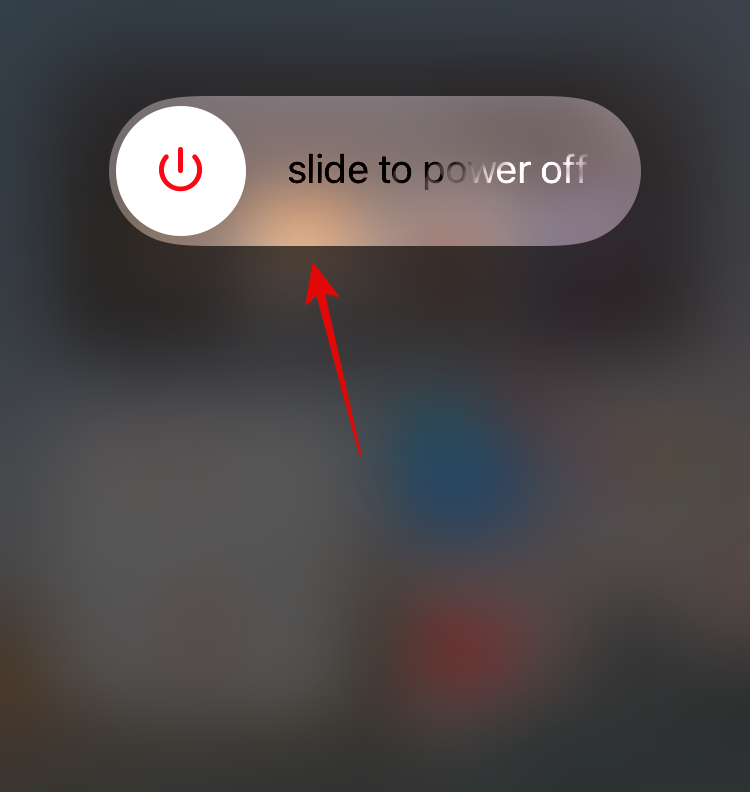
- 如果您的 iPhone 有主页按钮:同时按住设备上的主页 + 电源按钮,直到您看到 Apple 标志。一旦徽标出现在屏幕上,松开按键。
- 如果您的 iPhone 没有主页按钮:按住设备上的电源 + 降低音量按钮,直到您看到 Apple 标志。出现徽标后松开两个键。
这将很难重启您的设备。一旦您的设备重新启动,我们建议您立即访问控制中心并启用 Focus。选择哪种模式并不重要,目前,您需要尽早激活对焦模式。激活后,转到Settings > Focus,“跨设备共享”切换不应再为您显示为灰色。’
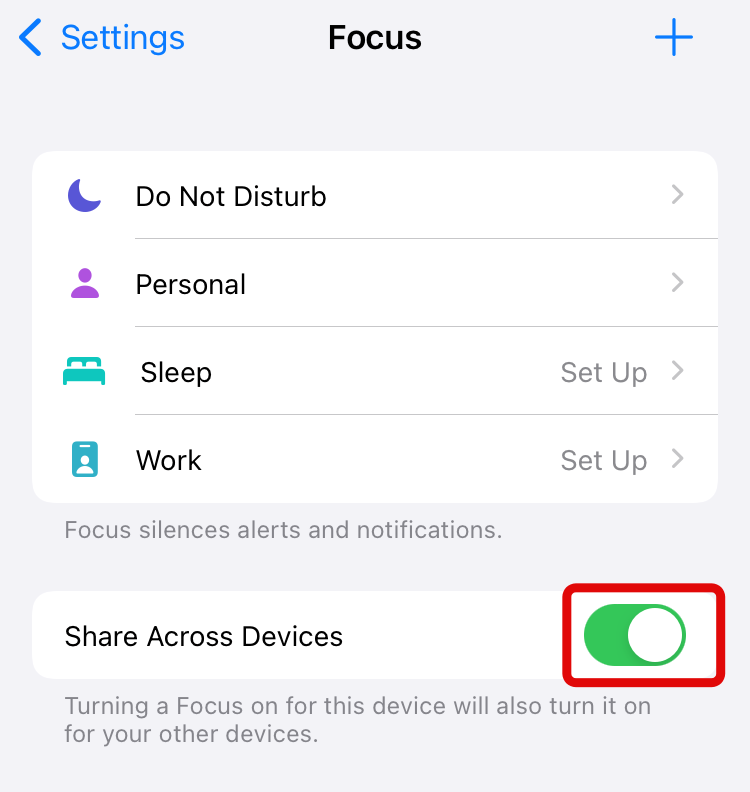
如果您愿意,您现在可以打开它并更改当前的聚焦模式。
方法 #2:确保 iCloud 同步处于活动状态并连接到支持的网络
不用说,此功能需要在您的设备上启用 iCloud 同步。如果没有 iCloud 服务器的帮助,您当前的对焦模式将无法在您的所有 Apple 设备之间同步。因此,我们建议您检查是否在您希望同步的所有相关设备上启用了 iCloud。此外,我们还建议您检查您的网络并确保您的任一设备未尝试使用移动数据。除非您使用的是 5G 网络和兼容设备,否则 iOS 不支持通过移动数据进行 iCloud 同步。
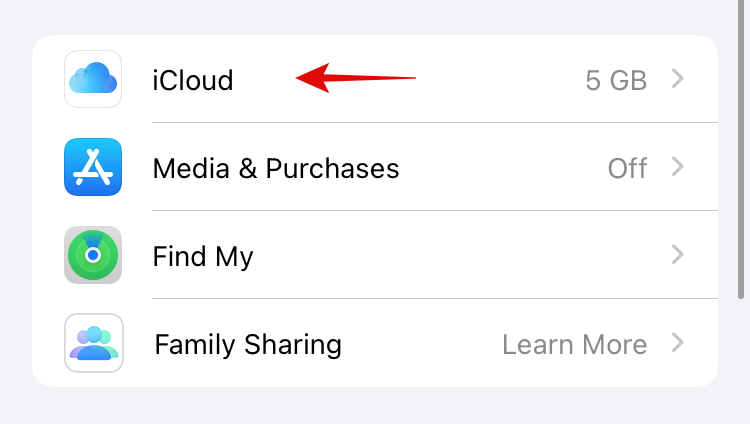
这也可能是“跨设备共享”开关对您不起作用的原因。最后,我们建议您检查您的 WIFI 连接并确保它不是计量连接。Apple 通过在后台禁用此类功能来减少计量连接上的数据使用量,这可能是您的专注模式拒绝与其他设备同步的另一个原因。但是,如果一切似乎都很好,那么您可以使用下一部分检查并验证在所有设备上使用的 Apple ID。
方法 #3:确保您对所有设备使用相同的 Apple ID
Apple ID 只会将与您当前 Apple ID 关联的设备识别为您的设备。您的设置、数据和专注模式只会在所有这些设备上同步以保护隐私。这意味着即使家庭成员作为家庭成员添加到您的 Apple ID,您的对焦模式设置也不会转移到他们的设备上。但是,如果他们的设备已正常添加到您的帐户,那么您当前的对焦模式也会与他们的设备同步。我们建议您确保在所有已识别的 Apple 设备上使用相同的 Apple ID 登录。您不必一一检查每个设备来验证这一点。相反,您可以按照以下指南进行操作。
打开设置应用程序,然后点击顶部的 Apple ID。
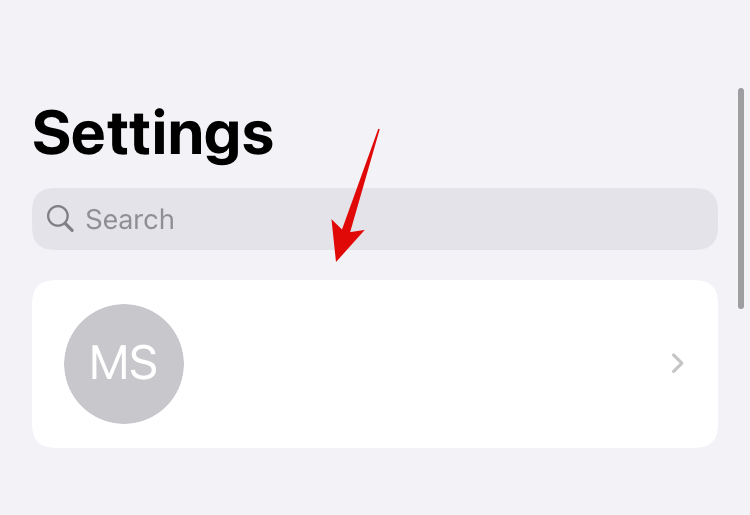
滚动到底部,您将获得使用当前 Apple ID 登录的所有设备的列表。一旦启用“跨设备同步”,这些设备将同步您当前的焦点模式。检查您的所有无法同步的设备是否都显示在此列表中。
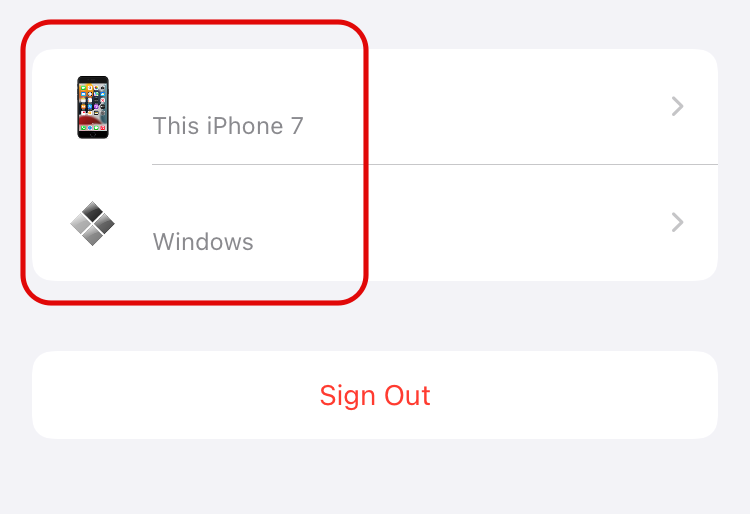
如果没有,他们要么没有在相关设备上使用相同的 Apple ID 登录,要么该设备在与 iCloud 服务器通信时遇到问题。如果 Apple ID 与您当前使用的不同,则建议您尽早切换到常用 ID 之一。
方法 #4:最后的手段:禁用对焦模式同步并重新登录您的 iCloud 帐户
如果似乎没有任何效果,那么您可能在后台与 iCloud 服务器通信时遇到问题。这可能有多种原因,但在大多数情况下,这是由于 iCloud 后台服务失败。在大多数情况下,重启应该会为您解决这个问题,但如果没有,您将需要退出您的 iCloud 帐户并重新登录。您可以通过转到Settings > Apple ID > Sign out来执行此操作。
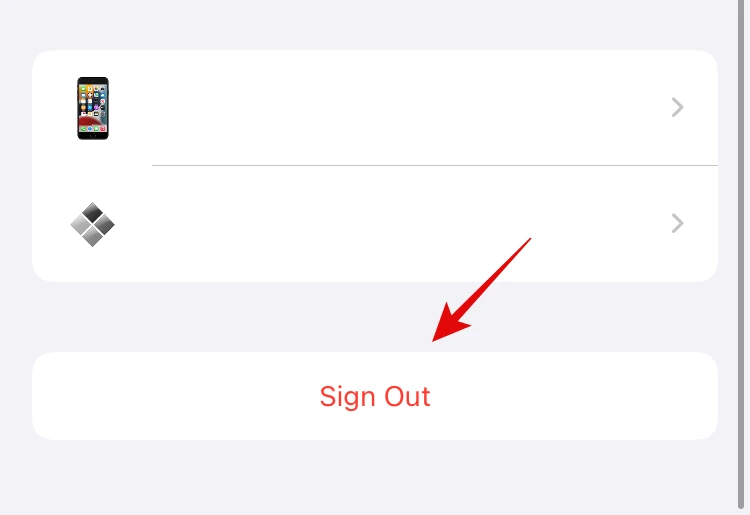
退出后,请等待几分钟,然后重新登录您的帐户。登录后,根据您的偏好自定义 iCloud 同步,同时为“设置”和“系统服务”启用它。启用后,我们建议您重新启动设备以进行良好测量。“跨设备同步”切换现在应该对您有用。




